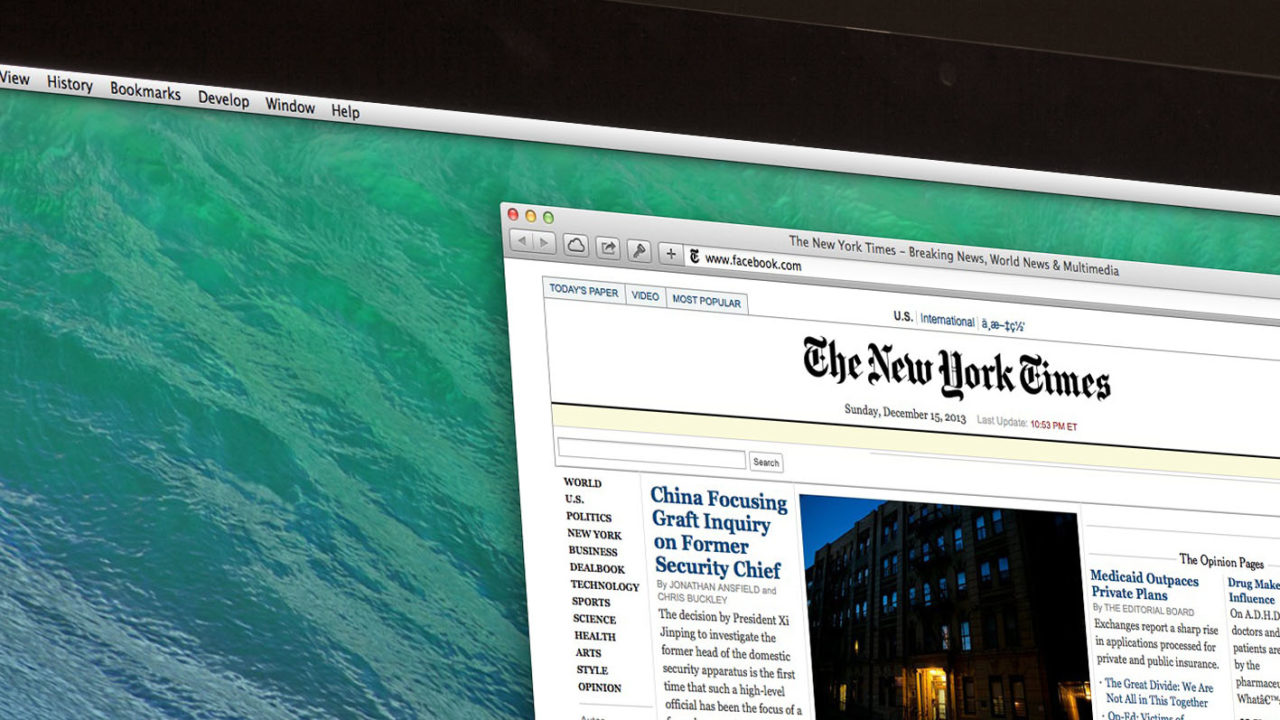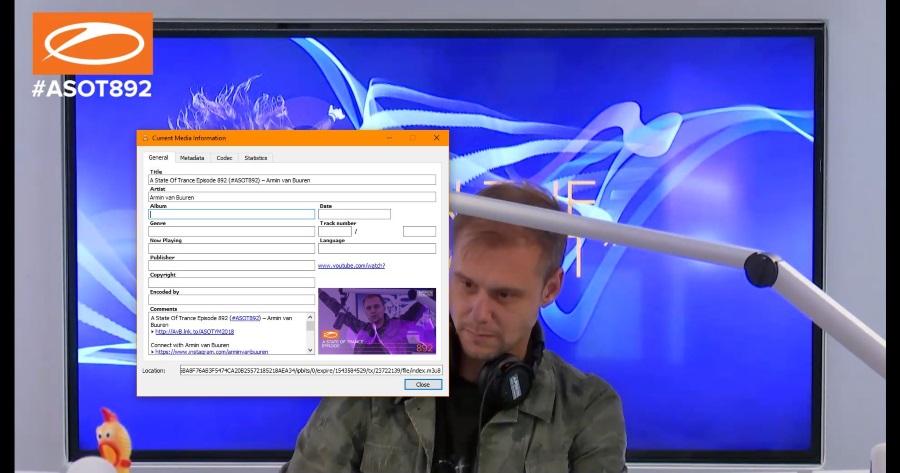Brother-Geräte bieten einige der günstigsten Drucker auf dem Markt und sind für ihre Zuverlässigkeit bekannt. Aber wie bei jedem anderen Drucker kann ihre Verwendung manchmal zu scheinbar unerklärlichen Problemen führen.

Ein solches Problem besteht darin, dass Ihr Drucker ständig offline geht. Auch wenn Sie alles richtig eingerichtet haben, kann dieses Problem aus verschiedenen Gründen auftreten. Glücklicherweise gibt es Lösungen, die Ihnen helfen, sie zu lösen.
Gründe für den Offline-Status
Wenn Sie versuchen, etwas zu drucken, kann es nervig werden, wenn sich Ihr Drucker im Offline-Modus befindet. Dies gilt insbesondere, wenn Sie ein wichtiges Meeting geplant haben und Ihre Gesprächsthemen nicht ausdrucken können.
Ein Offline-Drucker verhindert im Wesentlichen, dass Sie etwas drucken. Erst wenn Sie herausgefunden haben, warum dies passiert ist und wie Sie es beheben können. In den folgenden Abschnitten finden Sie einige der häufigsten Gründe, warum Drucker offline gehen. Darüber hinaus finden Sie Lösungen, mit denen Sie Ihren Drucker wieder online stellen können.

1. Dynamische IP-Adresse
Eines der häufigsten Probleme bei der Verwendung eines Netzwerkdruckers ist die ständige Änderung der IP-Adresse. Dies geschieht, wenn Ihr Drucker die Standardanschlusseinstellungen verwendet. Dadurch funktioniert es mit dynamischen IP-Adressen statt mit statischen.
Führen Sie die folgenden Schritte aus, um dieses Problem zu beheben:
- Klicken Sie auf das Windows-Logo in der unteren linken Ecke Ihres Bildschirms.
- Beginnen Sie mit der Eingabe von „Systemsteuerung“ auf Ihrer Tastatur und das Symbol für die Systemsteuerung wird angezeigt. Klick es.
- Gehen Sie zu „Geräte und Drucker“.
- Hier sollten Sie das Symbol Ihres Druckers sehen. Klicken Sie mit der rechten Maustaste darauf.
- Wählen Sie „Druckereigenschaften“ aus dem Menü. Stellen Sie sicher, dass Sie nicht auf die übliche Option „Eigenschaften“ unten im Menü klicken.
- Klicken Sie auf die Registerkarte „Ports“.
- Hier sollten Sie einen der überprüften Ports sehen. Dies ist der, den Ihr Drucker derzeit verwendet. Normalerweise ist es der „Standard TCP/IP Port“.
- Wählen Sie diesen Port aus. Stellen Sie natürlich sicher, dass Sie es nicht deaktivieren.
- Klicken Sie nun auf die Schaltfläche „Port konfigurieren…“.
- Geben Sie in die Felder „Portname“ und „Druckername oder IP-Adresse“ die IP-Adresse ein, die Ihr Computer in diesem Netzwerk verwendet.
- Stellen Sie vor dem Speichern dieser Einstellungen sicher, dass die Option „SNMP-Status aktiviert“ nicht aktiviert ist. Dieser ist dafür bekannt, bestimmte Probleme mit Brother-Druckern zu verursachen, daher ist es am besten, ihn nicht zu verwenden.
- Nachdem das alles erledigt ist, können Sie jetzt auf die Schaltfläche „OK“ klicken, um Ihre Änderungen zu bestätigen.
Wenn Sie sich nicht sicher sind, wie Sie Ihre IP-Adresse überprüfen können, können Sie dies folgendermaßen tun:
- Drücken Sie die Windows-Taste und geben Sie "Netzwerk" ein.
- Wählen Sie in der Ergebnisliste „Netzwerkeigenschaften anzeigen“.
- Ihre aktuellen Netzwerkeigenschaften werden angezeigt.
- Der Eintrag „IPv4-Adresse“ zeigt Ihre IP-Adresse an, die Sie auch für den Drucker verwenden können.
Wenn die dynamische IP-Adresse das Problem war, sollte dies definitiv eine Lösung bieten, damit Sie Ihren Brother-Drucker wieder verwenden können.
2. Offline drucken in Windows
Ein weiterer Grund dafür, dass Ihr Drucker nicht online ist, ist die Funktion „Drucker offline verwenden“ in Microsoft Windows 10. Mit dieser Funktion können Sie Ihre Dokumente für den Druck vorbereiten, unabhängig davon, ob Ihr Drucker gerade verfügbar ist oder nicht. Obwohl dies nach einer nützlichen Sache aussieht, verursacht es tatsächlich eine Reihe von Problemen.
Glücklicherweise ist das Sortieren dieser Probleme wirklich einfach.
- Öffnen Sie das Menü „Geräte und Drucker“ wie im vorherigen Abschnitt beschrieben.
- Klicken Sie mit der rechten Maustaste auf das Symbol Ihres Druckers.
- Klicken Sie auf "Sehen, was gedruckt wird".
- Wählen Sie im oberen Menü die Registerkarte "Drucker".
- Deaktivieren Sie die Option "Drucker offline verwenden".
Dies sollte Ihren Drucker hoffentlich wieder online bringen.

3. Antiviren und Firewalls
Sie könnten die Art von Person sein, die die Sicherheit ihres Computers ernst nimmt. Leider können bestimmte Kommunikationen zwischen einem Computer und einem Drucker als Bedrohung erscheinen. Dann beschließt Ihr Antivirenprogramm oder Ihre Firewall, diese Kommunikation zu blockieren, anstatt die Sicherheit Ihres Systems zu gefährden.
Um sicherzustellen, dass Ihre Antiviren- oder Firewall-Software nicht schuld ist, schalten Sie sie einfach aus. Wenn Sie dies tun, ist es wichtig, zu überprüfen, dass sie nicht weiter im Hintergrund ausgeführt werden.
Wenn Ihr Drucker danach immer noch offline erscheint, ist es fast definitiv etwas anderes.
4. Treiberprobleme
Ein weiteres häufiges Auftreten sind fehlerhafte Druckertreiber. Dieses Problem tritt normalerweise auf, wenn Ihr Betriebssystem ein neues Update erhält. Manchmal verarbeitet das Update diesen bestimmten Treiber einfach nicht sehr gut. Unabhängig von diesen Updates kann der Treiber selbst natürlich einen fehlerhaften Code aufweisen, der Sie daran hindert, Ihren Drucker zu verwenden.
Um den neuen Treiber für Ihren Drucker zu installieren, gehen Sie zur Brother Support-Seite und laden Sie die Treiber für Ihren Drucker herunter. Bevor Sie mit der Treiberinstallation fortfahren, stellen Sie sicher, dass Sie die aktuell verwendeten Treiber deinstalliert haben. Führen Sie dazu die folgenden Schritte aus:
- Klicken Sie auf die Windows-Schaltfläche, geben Sie "Geräte-Manager" ein und drücken Sie die Eingabetaste.
- Doppelklicken Sie auf „Imaging-Geräte“, um diesen Abschnitt zu erweitern.
- Klicken Sie mit der rechten Maustaste auf den Namen Ihres Druckers.
- Klicken Sie auf „Gerät deinstallieren“.
- Wenn Sie dazu aufgefordert werden, bestätigen Sie auch das Löschen der aktuellen Treiber.
Folgen Sie anschließend den Anweisungen auf der Brother-Support-Website, um die neuen Treiber zu installieren.
Halten Sie Ihren Drucker online
Hoffentlich hat eine dieser Lösungen Ihr Problem mit dem Offline-Brother-Drucker gelöst. Wenn keiner von ihnen geholfen hat, wenden Sie sich am besten an den Kundensupport, um die richtige Beratung zu erhalten. Was auch immer das Problem ist, Sie werden es natürlich schaffen, Ihren Drucker irgendwann wieder online zu stellen.
Ist es Ihnen gelungen, Ihren Drucker online zu stellen? Welche der Optionen hat bei Ihnen funktioniert? Bitte teilen Sie Ihre Gedanken im Kommentarbereich unten mit.